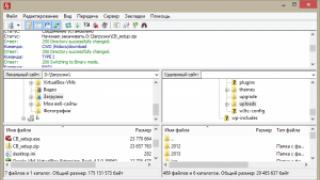به شما امکان می دهد عکس ها و تصاویر مشابه را در سراسر اینترنت جستجو کنید. تصویر به تصویر، به اصطلاح. با استفاده از این سایت می توانید کارهای زیادی انجام دهید، همه اینها فقط به تخیل شما بستگی دارد. من شخصاً از آن برای اهداف زیر استفاده می کنم:
- من به دنبال عکس یا عکسی با کیفیت خوب هستم، اگر فقط آن را با کیفیت بد داشته باشم.
- من متوجه می شوم که کدام سایت ها تصویر انتخاب شده را دارند (به من امکان می دهد منبع اصلی را پیدا کنم)
- به یافتن تصاویری که توسط واترمارک آسیب نمی بینند کمک می کند.
- به تعیین مکانی که عکس گرفته شده کمک می کند (شما می توانید عکس های دیگری با محتوا و توضیحات مشابه پیدا کنید)
- جستجو بر اساس عکس در اینترنت - می توانید چهره ها را در عکس ها تشخیص دهید. اگرچه TinEye در جستجوی یک شخص از طریق عکس عملکرد ضعیفی دارد، اما بهتر است از FindFace پولی برای این کار استفاده کنید.
برای جستجو کافیست به سایت فوق رفته و بر روی دکمه "انتخاب فایل" کلیک کرده و فایل عکس را مشخص کنید. یا آدرس عکس را اگر در اینترنت است مشخص کنید. تنها یک نتیجه وجود دارد - با کلیک بر روی دکمه "جستجو"، لیستی از تصاویر یافت شده نمایش داده می شود: در بالای صفحه یک عکس با بهترین کیفیت وجود دارد. دیگر چیزی برای گفتن در مورد خود سایت وجود ندارد. در ادامه در مورد دو افزودنی مفید به این سرویس صحبت خواهم کرد.
جستجوی تصویر معکوس TinEye یک افزونه برای Google Chrome است.یک مورد را به منوی زمینه تصاویر اضافه می کند جستجوی تصویر در TinEye:
به عنوان مثال، به این ترتیب من یک عکس از یک سگ و یک بچه گربه با بهترین کیفیت بدون هیچ نوشته ای پیدا کردم:

TinEye Client (لینک دانلود) - برنامه کوچک رایگان، که کار بسیار مفیدی را انجام می دهد - یک مورد TinEye را به منوی زمینه عکس ها اضافه می کند:
 می توانید یک پوشه حاوی عکس ها را باز کنید، روی عکس کلیک راست کنید، این مورد را انتخاب کنید و یک مرورگر با عکس های پیدا شده بلافاصله باز می شود. خیلی راحت برنامه TinEye Client پنجره مخصوص به خود را دارد:
می توانید یک پوشه حاوی عکس ها را باز کنید، روی عکس کلیک راست کنید، این مورد را انتخاب کنید و یک مرورگر با عکس های پیدا شده بلافاصله باز می شود. خیلی راحت برنامه TinEye Client پنجره مخصوص به خود را دارد:

اما استفاده از آن فایده ای ندارد، زیرا ... باز کردن یک پنجره، کلیک کردن بر روی دکمه «از فایل...» و انتخاب یک عکس زمان بسیار بیشتری نسبت به زمانی که صرف باز کردن یک پوشه، کلیک کردن بر روی یک عکس و انتخاب خط «TinEye» می شود، طول می کشد. نتیجه:وب سایت TinEye قطعا مفید است. این به شما امکان می دهد تعدادی از مشکلات را حل کنید که یک موتور جستجوی معمولی نمی تواند با آنها مقابله کند.
به هر حال، سرویس جستجوی Google Images عملکرد مشابهی دارد:


خدمات جستجو برای تصاویر مشابه
از جمله کارهای دیگر، طراحی چاپ را انجام می دهم. در این زمینه تقریبا هر روز باید مطالعه کنم جستجوی تصاویر مشابه در اینترنت. من معمولاً از یک سرویس آنلاین برای این کار استفاده می کردم tineye.com. اما به تازگی من شروع به استفاده از حتی راحت تر و کاربردی تر سرویس جستجو برای تصاویر مشابه، از غول اینترنت - گوگل .
ابتدا به شما می گویم که این سرویس کجا و برای چه اهدافی می تواند مورد استفاده قرار گیرد و سپس در مورد آن با جزئیات بیشتری به شما می گویم.
با استفاده از جستجوی گوگل برای تصاویر مشابه، می توانید:
تصاویر مشابه را برای هر تصویری از رایانه یا اینترنت خود پیدا کنید.
- نویسنده و عنوان یک نقاشی برای شما ناشناخته را بیابید.
- نام شخص مشهور نشان داده شده در عکس را پیدا کنید.
- مدل ماشین، گوشی هوشمند، لپ تاپ، نوع شراب، نژاد سگ و غیره را بیابید.
و همه اینها با چند کلیک ماوس.
جستجوی تصاویر مشابه در گوگلفرصت های بسیار خوبی برای طراحان فراهم می کند - اغلب شما باید انواع تصاویر را بر اساس یک نمونه جستجو کنید. این ابزار این کار را آسان می کند و به شما کمک می کند تا تصاویر را با وضوح بالا و کیفیت خوب جستجو کنید.
سیستم جستجو گوگلچهار راه برای جستجوی تصاویر مشابه ارائه می دهد:
| کشیدن و انداختن | درج پیوند به یک تصویر | نصب افزونه | |
|---|---|---|---|
 |
راه اولبرای تصاویر ذخیره شده در رایانه شما طراحی شده است. برای پیدا کردن یک تصویر مشابه، به سادگی تصویر را به فرم جستجو در images.google.com بکشید.
راه دومجایگزینی برای اولین گزینه برای دانلود یک تصویر ارائه می دهد که مکان آن را در رایانه شما نشان می دهد.
راه سوممی توانید با کپی کردن لینک تصویر و چسباندن آن در فرم جستجوی تصویر از آن استفاده کنید. این فرم پس از کلیک بر روی نماد دوربین در images.google.com باز می شود:


روش چهارممورد علاقه من است زیرا راحت ترین است و تقریباً امکانات نامحدودی را در جستجوی تصاویر مشابه فراهم می کند. برای انجام این کار، باید یک افزونه مرورگر مخصوص نصب کنید. گوگل کرومیا فایرفاکس. پس از نصب آن، یک میانبر جستجوی تصویر روی هر تصویر ظاهر می شود (زمانی که نشانگر ماوس را روی آن قرار می دهید) گوگل، با کلیک بر روی آن به صفحه جستجوی تصاویر مشابه هدایت می شوید. با گسترش جستجوی تصویر، می توانید در اینترنت نه تنها با کلمات کلیدی بلکه با تصاویر نیز جستجو کنید. و بدون مراجعه به موتور جستجو.
افزونه را نصب کنید جستجو بر اساس تصویر برای گوگل:
V گوگل کروممی توانید از لینک زیر استفاده کنید: افزونه Search by Image را نصب کنید.
در فایرفاکس از طریق جستجوی برنامه های افزودنی، بر اساس درخواست " جستجو بر اساس تصویر برای گوگل".
پس از نصب افزونه در گوگل کرومباید در تنظیمات فعال شود:

امروزه پیدا کردن یک عکس در اینترنت با استفاده از عکس دیگر اصلاً مشکلی نیست. هر روز، کاربران اینترنت یک درخواست متنی خاص را در نوار جستجوی مرورگر خود وارد می کنند. بر این اساس، موتور جستجو یک نتیجه مرتبط را تولید می کند که به درخواست شخص پاسخ می دهد. با این حال، جستجو برای اطلاعات مورد علاقه با استفاده از متن ضروری نیست. شما همچنین می توانید با عکس جستجو کنید.
گاهی اوقات جستجو بر اساس تصویر حتی راحت تر است. به عنوان مثال، شما عکسی از یک کالای خانگی دارید که باید بخرید، اما نام آن را ندارید. یا داشتن عکسی از یک فرد عمومی و در عین حال نداشتن اطلاعاتی از او، باید تا حد امکان اطلاعات بیشتری در مورد او به دست آورید. جستجوی عکس در اینترنت اخیراً در بین کاربران بسیار محبوب شده است. دلایل دیگری وجود دارد که شما را مجبور به استفاده از چنین جستجویی می کند.
بر اساس مثال، عکسی را در اینترنت پیدا کنید.
هنگام کار با نمونه های عکس الکترونیکی، اغلب نیاز دارید که همان عکس را فقط در اندازه های مختلف پیدا کنید. این سوال پیش می آید: چگونه می توان یک عکس را در اینترنت بر اساس نمونه پیدا کرد؟ پاسخ بسیار ساده است. موتورهای جستجوی مدرن در شبکه جهانی وب به شما امکان سازماندهی این نوع جستجو را می دهند. زمان زیادی از کاربر نمی گیرد. چند کلیک ماوس و کار شما تمام شد.

موتور جستجوی گوگلخدمات خود را در این زمینه ارائه می دهد. برای استفاده از آنها کافیست یک مرورگر اینترنتی باز کنید و به وب سایت این موتور جستجو بروید. بعد، روی کتیبه "تصاویر" واقع در گوشه سمت راست بالا کلیک کنید. پس از آن یک تصویر دوربین در نوار جستجو ظاهر می شود که باید روی آن نیز کلیک کنید. پس از انجام این عمل، سیستم ارائه می دهد 2 گزینه جستجو: یا با ارائه پیوندی که در آن تصویر در ابتدا پیدا شده است یا با آپلود یک فایل همراه با تصویر. با انتخاب روش مورد نظر، برنامه نتیجه را روی صفحه نمایش می دهد. با تشکر از نتیجه به دست آمده، فرد جسورانه آنچه را که نیاز دارد پیدا می کند.
روسی موتور جستجو Yandexخدمات مشابهی نیز وجود دارد. مرورگر خود را باز کنید و وارد صفحه Yandex شوید. در ستون سمت چپ، "تصاویر" را انتخاب کنید. در نوار جستجو در سمت راست نمادی مانند وجود خواهد داشت دوربین با ذره بین. روی آن کلیک کنید - دو فیلد ظاهر می شود: سمت چپ با کتیبه "تصویر را به اینجا بکشید یا یک فایل را انتخاب کنید" ، سمت راست با کتیبه "آدرس تصویر را وارد کنید". همانطور که از نام فیلدها مشخص است، می توانید یک عکس را از دسکتاپ بکشید یا درج کنید آدرس اینترنتی، که برای یافتن تصویر مورد نظر استفاده می شود. در مرحله بعد، نتایجی ظاهر می شود که می توانید یک عکس با اندازه مناسب را انتخاب کنید و به سایت حاوی آن بروید.

بسیاری از مردم در سراسر جهان هر روز از شبکه جهانی وب استفاده می کنند. ارتباط در شبکه های اجتماعی و تبادل عکس به صورت رایگان در دسترس است. گاهی اوقات ما حتی گمان نمی کنیم که این تصاویر می توانند توسط افراد کاملا غریبه استفاده شوند. برای جلوگیری از این اتفاق، باید به کمک خدمات الکترونیکی - موتورهای جستجو متوسل شوید. توانمند هستند یک عکس مشابه را در اینترنت پیدا کنیدیک درخواست و در نتیجه تعیین کنید که عکس شما در کدام سایت های دیگر است. یکی از موتورهای جستجوی محبوب Yandex است. وقتی به این برنامه وب رسیدید، باید موضوع مورد علاقه خود را در نوار جستجو وارد کنید و جستجو را پیاده سازی کنید. در طی این عمل می توانید تنظیمات را انجام دهید. بنابراین امکان انتخاب سایز عکس و یا تعیین تعداد دقیق پیکسل های تصویر مورد نظر وجود دارد. توابع جستجوی Yandex به همین جا ختم نمی شود.
برای محدود کردن جستجوی خود علاوه بر این می توانید انتخاب کنیدب:
- اندازه تصویر
- تاریخ اضافه شده
- آیا تصویر تصویر زمینه دسکتاپ است؟
- : افقی، عمودی، متساوی الاضلاع
- نوع: بی انگیزه، عکس، پس زمینه سفید، چهره انسان
- رنگ غالب
- فرمت فایل: jpeg، gif یا png
- سایتی که فقط باید در آن جستجو کنید

چگونه یک مورد از یک عکس در اینترنت پیدا کنیم؟
جستجوی اقلام مختلف با استفاده از عکس ها در اینترنت نه تنها با استفاده از رایانه انجام می شود، سال ها پیش، بشریت با ابزارهای مدرن موبایل - تلفن های همراه، با تعداد زیادی کارکرد (تلفن های هوشمند) روبرو شد. دستگاه های موبایل مدرن بر روی سیستم عامل ها کار می کنند. امروزه بیشتر اوقات یا iOS یا Android است. در واقع یک اپلیکیشن برای این سیستم ها توسعه داده شد عینک گوگل. تصویر عکس گرفته شده را تشخیص می دهد. برای انجام این کار، شما فقط باید آن را دانلود کنید گوگل پلی. برای اعمال آن را در تنظیمات گوشی فعال کنید نماد جستجوی عکس. پس از آن، دوربین را به سمت شی مورد نظر خود گرفته، از آن عکس می گیریم و سیستم به طور خودکار در عرض چند ثانیه پاسخی را روی صفحه گوشی نمایش می دهد.
این برای یافتن داده های لازم به خصوص برای گردشگران بسیار راحت است. پس از همه، با کمک این برنامه می توانید تعیین کنید که چه نوع جاذبه ای در مقابل شما قرار دارد. تا آنجا که ممکن است اطلاعات بیشتری در مورد آن دریافت کنید - پیوندهایی به مقالات درباره بنای تاریخی یا بنای تاریخی، حقایق تاریخی شناخته شده و داده های اضافی. فقط باید دستگاه تلفن همراه خود را بیرون بیاورید، چند حرکت با انگشتان خود انجام دهید و با استفاده از یک عکس در اینترنت مورد مورد نظر را پیدا کنید. این نرم افزار همچنین می تواند موارد را در فروشگاه آنلاین جستجو کند. به عنوان مثال، شما واقعاً لیوان کافه را دوست داشتید، اما نمی دانید از کجا می توانید آن را بخرید. سعی کنید از این برنامه استفاده کنید - برنامه را اجرا کنید و لنز را به سمت جسم بگیرید. گوگل تمام نزدیکترین فروشگاه ها، همه قیمت ها و گزینه های رنگی این مورد را پیدا می کند.

چگونه یک وب سایت را با عکس پیدا کنیم؟
گاهی اوقات بسیاری از ما در آن هستیم جستجوی سایت، که یک بار دیدید، اما نمی توانید به یاد بیاورید کجا. به نظر می رسد که فقط باید نام آن را در نوار جستجو وارد کنید و تمام. اگر نام را فراموش کنند یا اصلاً آن را ندانند چه؟ در این صورت، عکسی که به نحوی با صفحه وب مورد نظر مرتبط است، کمک خواهد کرد. چگونه می توانید یک وب سایت بر اساس عکس پیدا کنید؟ همه چیز به سادگی پوست انداختن گلابی است. غول موتور جستجوی معروف جهان، گوگل این عملکرد را پیاده سازی کرده است. در حالی که در صفحه images.google.com هستید، تصویر عکس به قسمت جستجوی مورد نیاز کشیده می شود. علاوه بر این، می توانید آن را از هر صفحه ای در وب جهانی، از یک ویرایشگر گرافیکی، از دسکتاپ رایانه یا از برنامه ای که روی آن باز شده است، انتقال دهید. در نتیجه، سیستم نه تنها اطلاعات دقیقی را در مورد خود تصویر نشان میدهد، بلکه در چه صفحاتی میتوان آن را قرار داد. با نگاهی به آنها، می توانید دقیقاً به همان چیزی که در ابتدا مورد نیاز بود برخورد کنید و بنابراین
چگونه از عکس خود دوتایی پیدا کنیم؟
مطمئناً به برخی افراد از شباهت آنها با افراد مشهور گفته می شود. ابتدا آن را باور نمی کنند، آن را انکار می کنند. و سپس کنجکاوی در شخص بیدار می شود و او تصمیم می گیرد بررسی کند که آیا واقعاً چنین است یا خیر. او شروع به مرتبسازی عکسهای پرترههای افراد مشهور در جستوجوی دو نفرهاش میکند، اما در نهایت ممکن است به نتیجهای نرسد. چرا این فرآیند را پیچیده کنید و سعی کنید به صورت دستی با استفاده از عکس خود دوتایی پیدا کنید؟
برای ارضای کنجکاوی خود، کافی است یک تصویر دیجیتال واضح - پرتره خود را آماده کنید. بعد، مرورگر را باز کنید، به www.play-analogia.com بروید، روی کتیبه کلیک راست کنید. "برآورنده ستاره رایگان آنالوژیا". سپس یک فایل از پیش آماده شده با فرمت jpg را انتخاب کرده و آن را آپلود کنید. اگر برنامه به طور خودکار آن را تعیین نکرده باشد، جنسیت فرد را انتخاب کنید. سپس نقاط نشانگر را تنظیم کنید، به این ترتیب برنامه ای را نشان می دهد که مرکز چشم راست و چپ در پرتره قرار دارد. در نتیجه، ما چندین عکس از افرادی دریافت می کنیم که به احتمال زیاد با آنها شباهت داریم. این برنامه خیلی سریع و کاملا دقیق دوتایی شما را پیدا می کند.در مقاله دیگر ما در این مورد بیشتر بخوانید.
در پایان مقاله، می توان با اطمینان گفت که پیدا کردن یک عکس در اینترنت از روی یک عکس، چنین مشکلی نیست. تنها شرط در اینجا محبوبیت تصویر مورد نظر و اتصال به شبکه جهانی وب است. اگر به دنبال دادههای مربوط به عکس یک سگ حیاط هستید، به احتمال زیاد جستجو مفید نخواهد بود. بنابراین، توصیه می شود تصاویری از محبوب ترین چیزهای جهان را جستجو کنید. به عنوان مثال، برای کالاهای مصرفی، بناهای تاریخی، سازه های معماری یا افراد مشهور.

در این مقاله متوجه شدیم که جستجوی یک عکس در اینترنت با استفاده از عکس دیگری با استفاده از برنامه ها و برنامه های توسعه دهندگان شخص ثالث امکان پذیر است. این نوع جستجو در دنیای مدرن تقاضای زیادی دارد، زیرا در حال حاضر سرویس تصویر به طور فعال در حال توسعه است. دوربینها تقریباً در هر دستگاه تلفن همراهی تعبیه شدهاند که به فرد امکان استفاده اطلاعات گستردهتری از عکسهایش را میدهد، چه وبلاگنویسی در صفحه وبسایت یا پر کردن نمایه شخصی او در چندین شبکه اجتماعی.
ویدئویی درباره جستجوی عکس ها بر اساس عکس
مواقعی وجود دارد که واقعاً نیاز به جستجوی تصویر از تلفن خود دارید. بله، اکثر ما می دانیم که چگونه چنین عملیاتی را در رایانه انجام دهیم.
همه چیز در آنجا ساده است - هر مرورگر (، Google، و غیره) صفحه مخصوص به خود را برای استفاده از عکس ها به عنوان درخواست دارد.
در واقع، تنها چیزی که باقی می ماند همین است عکس اصلی را نشان دهیدو شروع به جستجوی مواد مرتبط کنید.
بر خلاف نظر برخی از کاربران، این عملیات کمتر آسان نیست.
الگوریتم اقدامات یکسان است و در برخی موارد حتی ساده تر است. فقط باید بدانید که از چه سرویس ها یا برنامه هایی برای این کار استفاده کنید و چگونه آن را به درستی انجام دهید.
اما ما 5 بهترین گزینه را به شما می گوییم که به شما کمک می کند چیزی را بر اساس عکس پیدا کنید.
فهرست:
گوگل کروم
این همان مرورگری است که به طور پیشفرض در همه گوشیهای هوشمند و تبلتهای در حال اجرا در دسترس است.
به هر حال، Yandex مانند گوگل مرورگر خود را دارد، اما همان پنجره و عملکردهایی که در شکل نشان داده شده است را ندارد. بنابراین دانلود آن فایده ای ندارد.
TinEye
و این یک سرویس تخصصی است که برای این امکان ایجاد شده است که کاربران از سراسر جهان به جستجوی اطلاعات با استفاده از عکس ها بپردازند.
بسیاری از متخصصان او را می شناسند.
اگرچه در بین آماتورها نیز شناخته شده است، زیرا انجام کار بسیار آسان است و نتایج حاصل از آن کاملاً آموزنده و دقیق است.
برای استفاده از آن، این کار را انجام دهید:
- به وب سایت رسمی (لینک زیر) مراجعه کنید. صفحه منبع به طور خودکار با دستگاه شما سازگار می شود، که بسیار مهم است.
- و سپس همه چیز بسیار واضح است - یک دکمه و فیلد برای وارد کردن یک درخواست وجود دارد. اگر بر روی دکمه کلیک کنید، پنجره جدیدی ظاهر می شود که در آن باید محل فایل منبع را مشخص کنید. و فیلد ورودی برای استفاده از پیوند به عکس ها در نظر گرفته شده است. اگر از روش دوم استفاده می شود، یعنی پیوندی وارد می شود، باید علاوه بر این روی نماد به شکل ذره بین کلیک کنید.
- پس از این فرآیند انجام خواهد شد.

قابل توجه است که الگوریتم TinEye با الگوریتم یاندکس و گوگل کاملاً متفاوت است.
در بیشتر موارد، نتایج دقیق تر و با انتظارات کاربر سازگارتر است. پس حتما باید از این سرویس استفاده کنید.
گوگل گوگل
در اینجا ما در مورد یک برنامه نسبتاً غیر استاندارد صحبت می کنیم که نه تنها در مورد برخی از تصاویر، بلکه در مورد مکان هایی که در آن هستید و چیزهایی که می بینید جستجو می کند.
این بدان معناست که می توانید از تابلویی که در یک گالری به آن نگاه می کنید یا از غذایی که در فروشگاه می بینید عکس بگیرید.
پس از این، برنامه تمام اطلاعات موجود در مورد عکس گرفته شده را پیدا می کند.
همچنین شایان ذکر است که این برنامه دارای حالت ترجمه با تشخیص متن همراه در عکس است.
یعنی می توانید از مقداری کتیبه عکس بگیرید تا برنامه بتواند از این کتیبه به عنوان درخواست استفاده کند و آن را مثلاً از روسی به انگلیسی ترجمه کند.
برای استفاده از Google در گوشی هوشمند خود، این کار را انجام دهید:
- برنامه را راه اندازی کنید (البته قبل از آن، آن را دانلود و نصب کنید).
- حالت عملیات زیر را انتخاب کنید؛
- به همان روشی که معمولاً انجام می دهید عکس بگیرید.
- به نتایج نگاه کنید

پیدا کردن یک شخص از طریق اینترنت بسیار ساده است - اکنون تقریباً هر کسی صفحه خود را در شبکه های اجتماعی دارد. فقط باید یه جوری بهش برسی
چندین راه برای انجام این کار وجود دارد (در مورد آنها صحبت کردم)، اما همه آنها به جستجوی اطلاعات متکی هستند. شما باید نام، نام خانوادگی، سن، شهر محل سکونت و سایر اطلاعات خود را ذکر کنید. اما حتی اگر همه چیز را در مورد یک شخص، تا گروه خونی او بدانید، این تضمینی برای یافتن او نیست.
اگر یک عکس داشته باشید، حتی یک عکس کلی، کاملاً متفاوت است. اکنون سرویس هایی وجود دارند که می توانند چهره ها را شناسایی کرده و صفحات صاحبان آنها را جستجو کنند.
در حال آماده کردن عکس
ابتدا باید عکس را برش دهید. بنابراین، ما اندازه کامپیوتر آن را کاهش می دهیم (معمولاً بزرگ است) و همه چیزهای غیر ضروری را حذف می کنیم. این امر به ویژه اگر عکس گروهی باشد صادق است.
1 . شروع - همه برنامه ها - لوازم جانبی - رنگ را باز کنید
2. عکس را در این برنامه باز کنید (به سادگی می توانید آن را به داخل پنجره بکشید).

3. ابزار "انتخاب" را در بالا انتخاب کنید و دور شخص مورد نظر حلقه بزنید.

4 . روی دکمه "برش" کلیک کنید.
جستجو در VKontakte (findface.ru)
FindFace (findface.ru) یک سرویس ویژه برای جستجوی افراد در شبکه اجتماعی VKontakte است. اما برای استفاده از آن، باید یک صفحه VK داشته باشید.
فقط در یک دقیقه می توانید آن را به صورت رایگان دریافت کنید - برای انجام این کار، به وب سایت بروید vk.comو ثبت نام کنید.
برای جستجو از طریق FindFace، پیوند را دنبال کنید و روی دکمه "یافتن یکسان" کلیک کنید.

این سرویس از شما می خواهد که اجازه دسترسی به صفحه VK خود را بدهید که ما با آن موافقیم.

عکس مورد نظر را آپلود کنید (به سادگی می توانید آن را به داخل پنجره بکشید).

و ما منتظر پایان مراحل جستجو هستیم.

این همه چیز است - تنها چیزی که باقی می ماند این است که گمشده خود را در لیست پیدا کنید :)
در کل اینترنت جستجو کنید
جستجو بر اساس تصویر. دو سرویس ویژه برای این وجود دارد: یکی از Google (images.google.com)، دیگری از Yandex (images.yandex.ru). استفاده از آنها بسیار آسان است: فقط باید عکس را به نوار جستجو بکشید.

جستجوی تصویر گوگل

جستجو بر اساس تصویر Yandex
نتیجه بلافاصله ظاهر می شود. ابتدا همان تصویر نشان داده می شود، اما در اندازه های دیگر (در صورت موجود بودن در اینترنت)، کمی پایین تر - عکس های مشابه، و حتی پایین تر - صفحات اینترنتی که در آنها پست شده اند.

TinEye (tineye.com). سرویس محبوب جستجوی تصاویر خارجی.

همه چیز در اینجا دقیقاً یکسان است: یک عکس را از رایانه خود به نوار جستجو بکشید و بلافاصله نتیجه را دریافت کنید.
پسوند مرورگر
افزونه ها یا افزونه ها ابزارهای کوچکی هستند که به یک برنامه اینترنتی اضافه می شوند و وظایف خاصی را در آن انجام می دهند. به عنوان مثال، برنامه های افزودنی برای دانلود ویدیو از یوتیوب یا موسیقی از Contact وجود دارد. همچنین چنین برنامه هایی برای جستجو بر اساس عکس وجود دارد.
تقریباً هر مرورگر مجموعه ای از افزونه های مختلف دارد. اما بیشتر آنها در گوگل کروم هستند. در برنامه های دیگر، به معنای واقعی کلمه یک یا دو پسوند برای اهداف ما وجود دارد، و حتی در آن زمان نیز آنطور که باید کار نمی کنند. بنابراین، نحوه کار با افزونه ها را فقط با استفاده از مثال کروم نشان خواهم داد.
کجا پیدا کنیم و چگونه افزونه را نصب کنیم
1 . روی دکمه سمت راست بالا کلیک کنید و Additional tools - Extensions را انتخاب کنید.

2. ما به پایین صفحه پایین می رویم (با چرخ روی ماوس حرکت کنید) و روی "افزونه های بیشتر" کلیک می کنیم.

3. کلمات کلیدی را در نوار جستجوی بالا تایپ کنید و Enter را فشار دهید. پسوندها و برنامه های کاربردی پیدا شده ظاهر می شوند. آنچه را که نیاز دارید نصب کنید (بعداً می توانید آن را در هر زمان حذف کنید).

اگر برنامه ای را نصب کنید، به یک برگه خالی در مورد Services اضافه می شود. یعنی برای پیدا کردن آن بعداً، باید یک برگه مرورگر جدید باز کنید و به "سرویس ها" (بالا سمت چپ) بروید.

برنامه های افزودنی کمی متفاوت نصب می شوند - بلافاصله پس از نوار آدرس اضافه می شوند.